🛠️ Tutoriel d'installation du Modpack
- Téléchargez le modpack depuis la page Modpack.
- Ouvrez l'archive
.raret placez le dossier X-CORPORATE sur votre bureau. - Lancez Minecraft, allez dans Configurations, et créez une configuration (si vous n'avez pas de version 1.20.1 installée).
- Recherchez la version release 1.20.1, installez-la (vous pouvez cocher "Lancer après installation").
- Une fois sur le menu du jeu, quittez Minecraft et lancez l'installation de Fabric.
- Choisissez la version 1.20.1, cochez "Créer un profil" et installez.
- Rendez-vous dans le dossier X-CORPORATE puis ouvrez
a mettre dans le dossier .minecraft. - Ouvrez l'archive
.raret accédez au dossier overrides. - Glissez/déposez les dossiers (sauf
readme.txt) dans votre dossier.minecraft. - Retournez dans le dossier X-CORPORATE, allez dans mods et copiez tous les fichiers dans le dossier mods de votre
.minecraft. - Revenez encore dans le dossier X-CORPORATE et allez dans pack update cobblemon.
- Lancez
cobblemon_installer(⚠️ Ne déplacez pas l'application ! Elle doit rester dans le dossierpack update cobblemonpour fonctionner correctement). Il peut être détecté comme un virus, mais ne vous inquiétez pas, ce n'en est pas un. - Sélectionnez Installation client.
- Cliquez sur Parcourir et indiquez le chemin vers votre dossier
.minecraft. - Descendez jusqu'en bas, cliquez sur Installer et laissez l'installation se terminer.
- Lancez Minecraft, connectez-vous au serveur, et pensez à mettre le jeu en français 🇫🇷 !
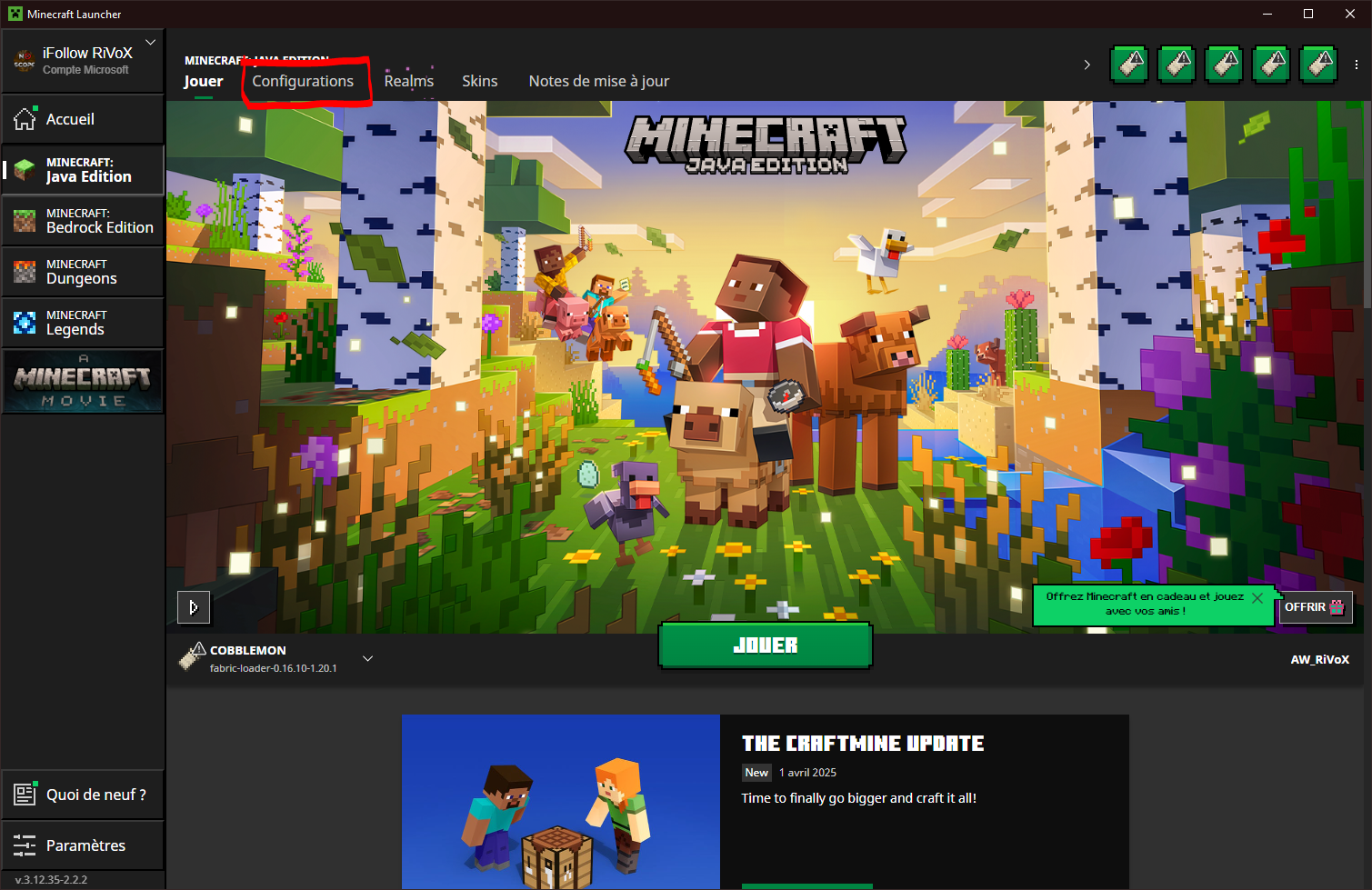
Écran : Créer une configuration
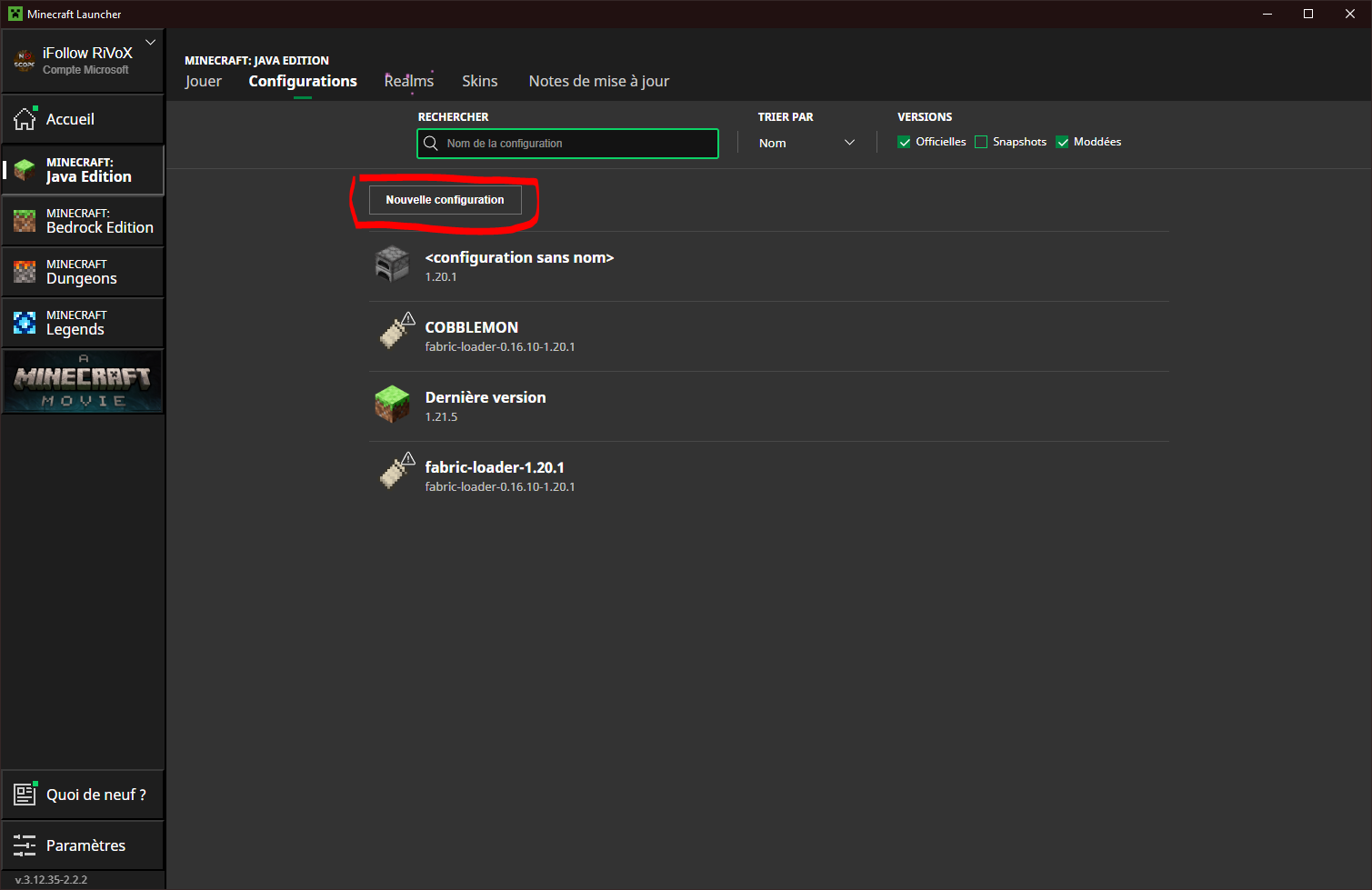
Écran : Sélectionner la version 1.20.1
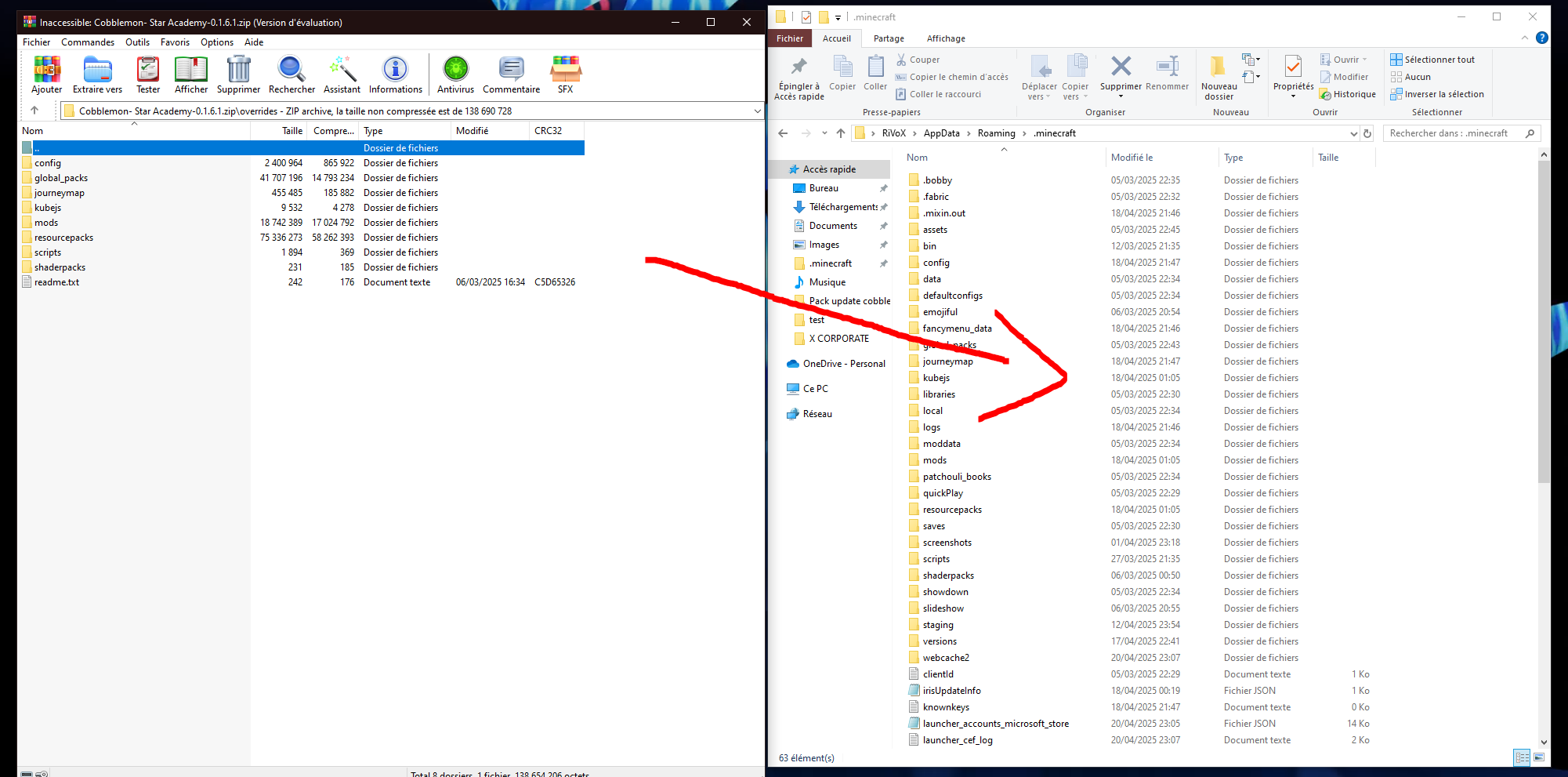
Écran : Glisser les fichiers dans .minecraft
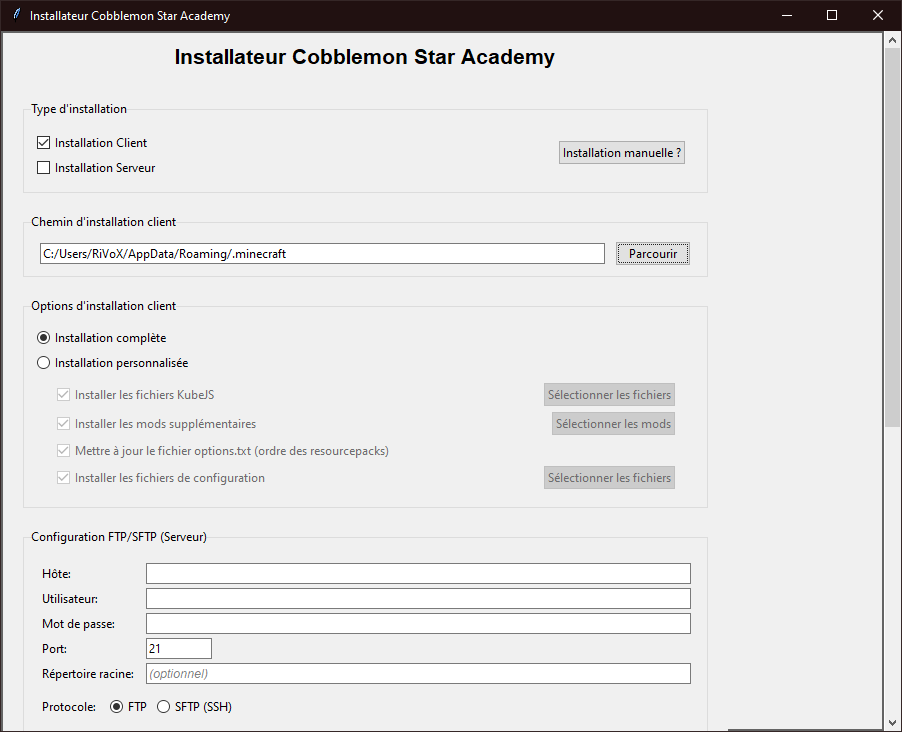
Écran : Lancer le cobblemon_installer
🎮 Bonus - Optimisation des performances de Minecraft
Si tu souhaites booster les performances de Minecraft, tu peux ajouter des arguments JVM dans les paramètres de lancement :
- Pour un PC avec 8 Go de RAM :
-Xmx4G -Xms2G -XX:+UseG1GC
- Pour un PC avec 16 Go de RAM :
-Xmx8G -Xms4G -XX:+UseG1GC
- Pour un PC avec 32 Go de RAM :
-Xmx16G -Xms8G -XX:+UseG1GC
- Pour un PC avec 64 Go de RAM :
-Xmx32G -Xms16G -XX:+UseG1GC
Ouvre ton lanceur Minecraft, dans les options de configuration de ton profil, clique sur "Modifier". Puis, dans les paramètres "Arguments JVM", ajoute l'une des lignes ci-dessus en fonction de ta RAM.
Une fois terminé, clique sur Sauvegarder et relance Minecraft.
🖼️ Screens supplémentaires
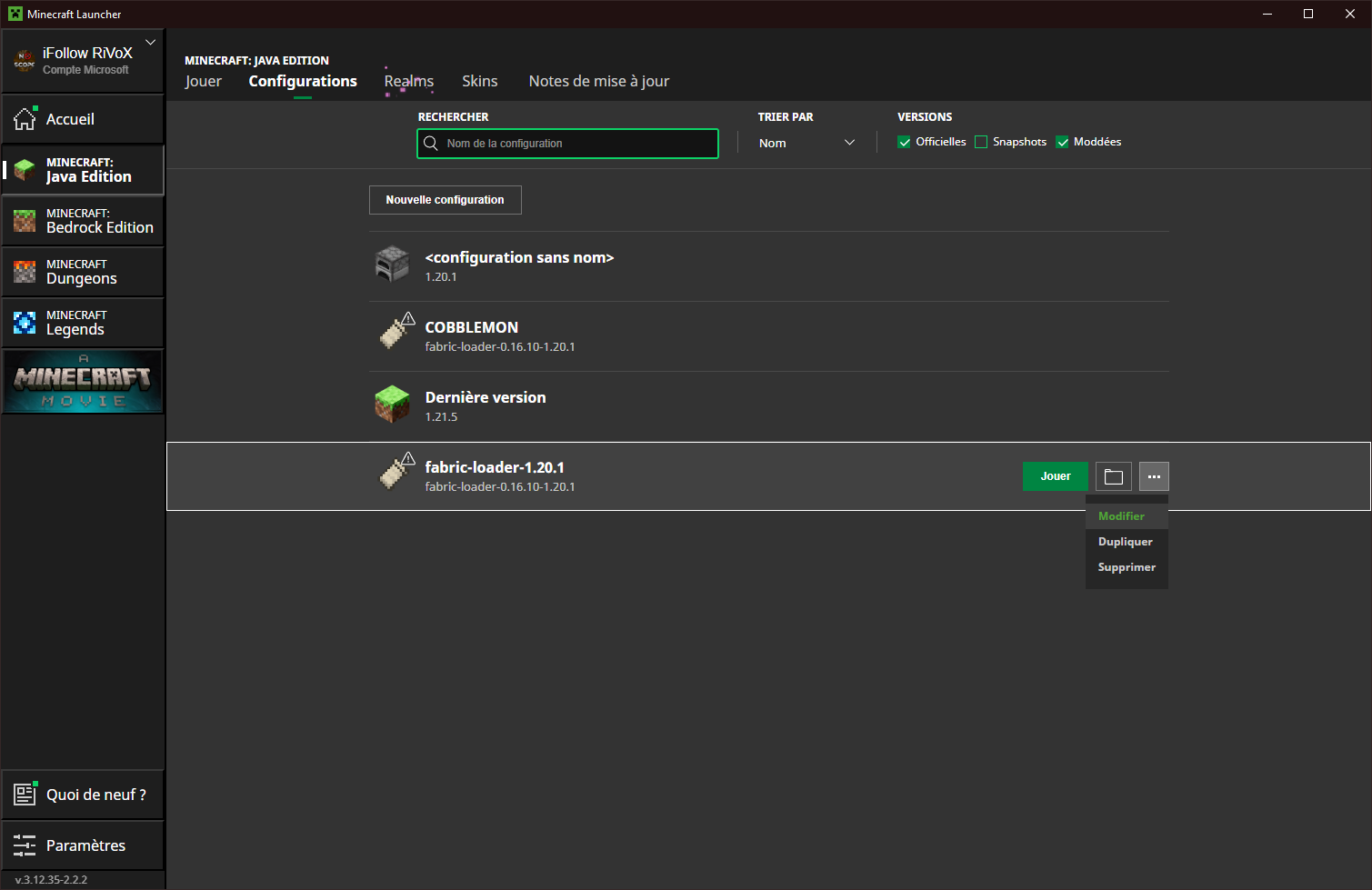
Écran : Choisir le chemin vers .minecraft
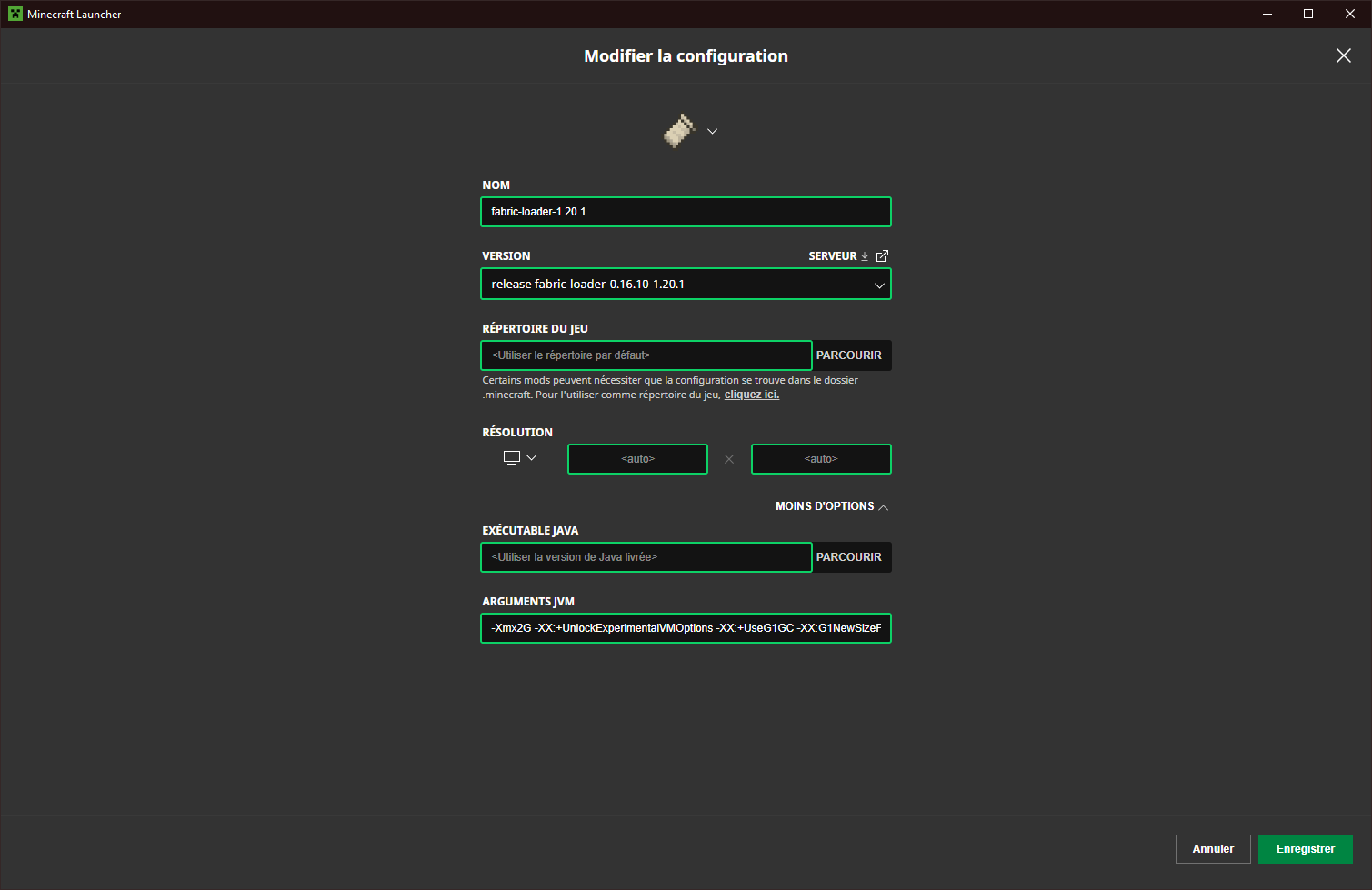
Écran : Installation terminée